Променете текста на полето за търсене на Cortana в Windows 10
Windows 10 "Redstone 2", който в крайна сметка ще стане Windows 10 версия 1703, когато бъде пуснат, има редица настройки за Cortana, за да персонализира външния си вид и външен вид. Възможно е да преместите полето за търсене в горната част на панела за търсене, да персонализирате цвета на границата му и да активирате търсене и изпращане на икони на глиф. Днес ще видим как да променим текста по подразбиране, показван в полето за търсене на Cortana в Windows 10.
Реклама
Към настоящия момент клонът Redstone 2 е представен от Windows 10 сборка 14946 който беше пуснат за Fast Ring Insiders преди няколко дни. Така че тествах тази настройка в сборка 14946. Може да не работи в по-стари версии. Освен това Microsoft може да го премахне по всяко време, когато пожелае. Имайте това предвид, ако използвате компилация, различна от 14946.
Тя ви позволява да извършите следните настройки.
Променете текста на полето за търсене на Cortana в Windows 10
По подразбиране полето за търсене има следния текст, който се вижда в лентата на задачите:
Питай ме каквото и да е

Възможно е да промените този текст на каквото искате.
Направете го по следния начин.
- Отвори Редактор на регистъра.
- Отидете до следния ключ:
HKEY_CURRENT_USER\Software\Microsoft\Windows\CurrentVersion\Search\Flighting
Ако нямате такъв ключ, просто го създайте.
Съвет: можете бързо да отворите приложението за редактор на системния регистър от желания ключ. Вижте следната статия: Как да преминете към желания ключ на системния регистър с едно щракване. - Тук променете две DWORD стойности, наречени Текущ и RotateFlight. Задайте стойностните им данни на 0.

- Сега отидете на следния ключ:
HKEY_CURRENT_USER\Software\Microsoft\Windows\CurrentVersion\Search\Flighting\0\SearchBoxText
Ако подключът SearchBoxText не съществува във вашия регистър, просто го създайте.

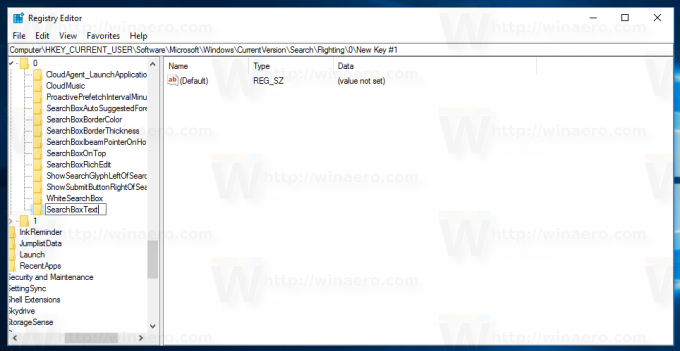
- Тук създайте или модифицирайте параметъра низ (REG_SZ), наречен "Стойност", и го задайте на желания текст, който искате. Ще се покаже в полето за търсене на Cortana.

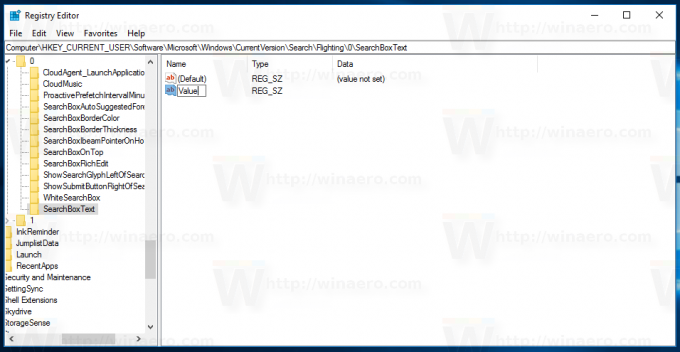
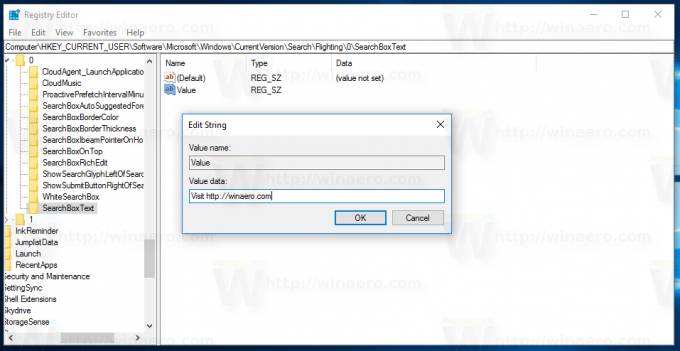
- Отписване от вашия акаунт в Windows 10 и влезте обратно, за да влязат в сила промените. Като алтернатива, можете рестартирайте обвивката на Explorer.
Ти си готов!
Преди:
След:
Можете да спестите времето си и да използвате Winaero Tweaker. Предлага се със следната опция:

Можете да изтеглите Winaero Tweaker тук:
Изтеглете Winaero Tweaker
Още веднъж не забравяйте, че тази функция може да бъде премахната от Microsoft по всяко време, тъй като е експериментална опция. Или може да го добавят към стабилната версия на Windows 10 версия 1703, ако намерят това за полезно.
Много благодаря на Вътре в Windows за това страхотно откритие.
Това е.


